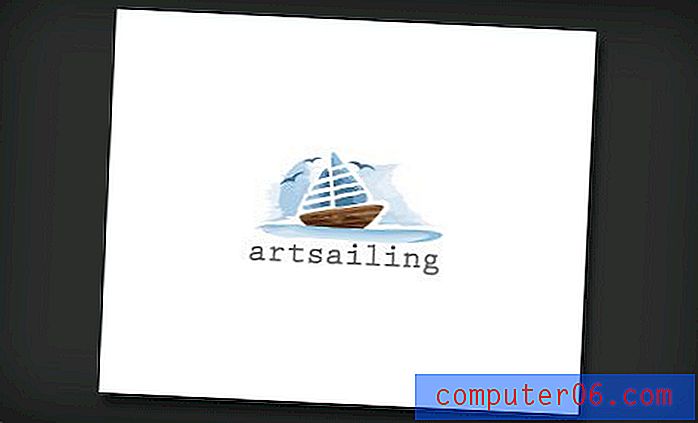Kako arhivirati kalendar u programu Outlook 2010
Starije verzije Microsoft Outlooka pretrpjele su pad performansi jer bi se povećavala veličina datoteke Outlook. Kao rezultat toga, u programu Outlook 2010 postoji značajka arhiviranja koju možete koristiti za arhiviranje starih datoteka, poput starih e-poruka, kontakata, distribucijskih popisa i unosa u kalendar.
Iako korisnici programa Microsoft Outlook 2010 neće doživjeti usporavanje istog programa kao i korisnici starih verzija, današnji korisnici e-pošte i kalendara primaju i šalju veće količine podataka koje mogu brzo povećati veličinu datoteke Outlook PST. Stoga, iako više nije potrebno arhiviranje datoteka u Outlooku kao nekada, još uvijek je dobra praksa za smanjenje veličine datoteke i poboljšanje performansi programa e-pošte.
Korištenje alata za arhiviranje u kalendaru Outlook 2010
Ako vam je više poznato mijenjanje postavki u starijim verzijama programa Microsoft Office, izgled i struktura Microsoft Outlooka 2010 mogli bi biti malo zbunjujući. Većina opcija koje se mogu konfigurirati u ovoj verziji Outlooka možete pronaći klikom na karticu Datoteka u gornjem lijevom kutu prozora. Ovaj navigacijski uzorak vrijedi i za potrebe ovog vodiča, pa kliknite tu karticu Datoteka . Kliknite gumb Informacije na lijevoj strani prozora da biste prikazali različit skup opcija u glavnom dijelu prozora Outlook 2010.

Kliknite gumb Alati za čišćenje na sredini prozora, koji će prikazati padajući izbornik s dodatnim izborom izbora. Kliknite opciju Arhiva pri dnu ovog padajućeg izbornika.
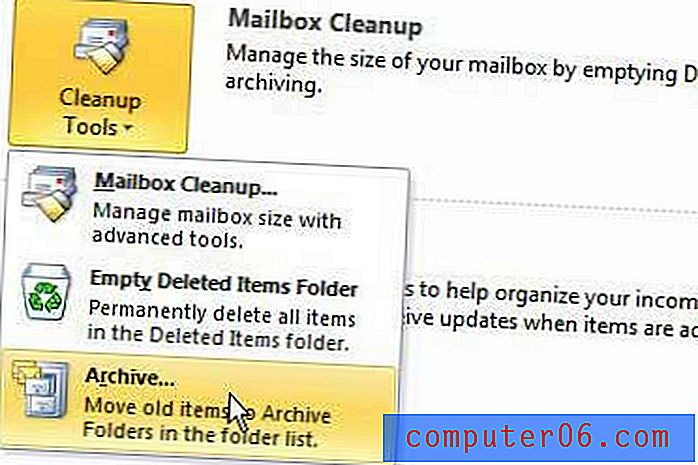
Prozor Arhiva sada će biti otvoren iznad vašeg prozora Outlook 2010. Ako želite arhivirati cijelu datoteku programa Outlook 2010, možete kliknuti Arhiviraj sve mape prema opciji postavki automatskog arhiviranja na vrhu prozora. No, za arhiviranje samo vašeg kalendara Outlook 2010 provjerite mogućnost Arhiviraj ovu mapu i sve podmape .
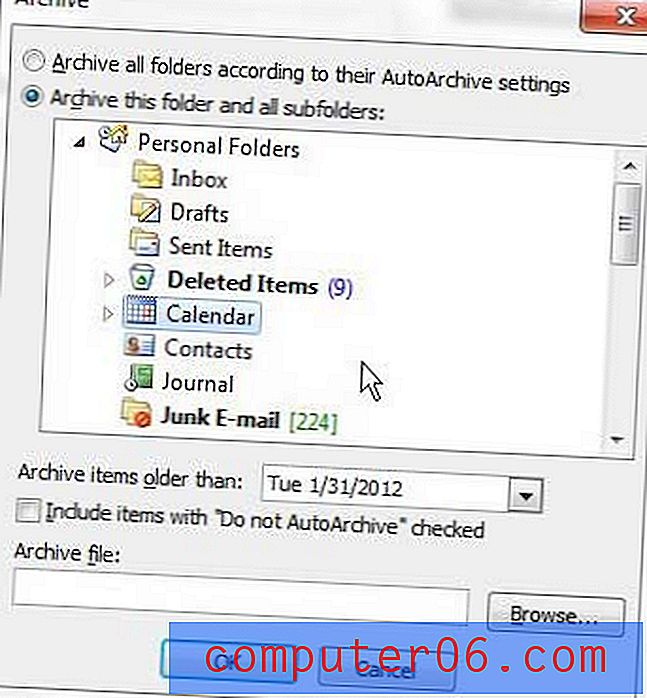
Kliknite opciju Kalendar da biste odabrali zadani kalendar za svoj trenutni profil programa Outlook 2010. Ako želite arhivirati neki drugi kalendar, kao što je internetski kalendar, umjesto toga odaberite tu opciju. Ako vidite strelicu s lijeve strane željene opcije kalendara, to znači da unutar te stavke ima više kalendara. Ako odaberete opciju desno od strelice, Outlook će arhivirati svaki kalendar u tom odjeljku.
Dovršite postavke za arhivu kalendara Outlook 2010 klikom na padajući izbornik s desne strane stavki Arhiva stariji od i odabirom datuma prije kojeg želite arhivirati sve stavke u vašoj datoteci. Kliknite gumb U redu za nastavak arhiviranja kalendara Outlook 2010.